巧用Excel 批量创建文件夹
时间:2012-05-10 关注公众号 来源:T库
由于工作的需要,一些朋友经常会需要创建一些人名的文件夹,一个一个创建文件夹实在非常麻烦,其实,可以有简便的方法,今天小编就告诉你如何巧用Excel,来批量创建人名文件夹。
操作步骤如下:
第一步,先打开excel,创建一个新的工作表,在表格中的A列输入“md ”(后面有个空格),在B列输入要创建的文件夹的路径,C列输入文件夹的名称,这里可以通过手动或者复制粘贴的方法来输入人名。
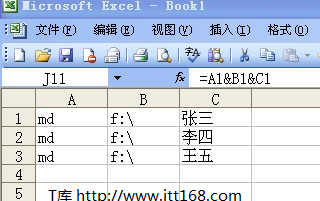
第二步,接着,在D列输入“=A1&B1&C1”,然后拉单元格右下角的锚点,使其下面的表格自动填充。
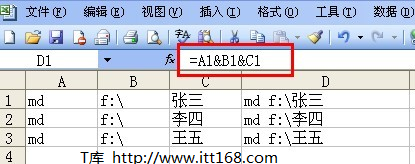
第三步,创建一个文本文件,把D列的内容复制到文本文件里,并把文件的后缀名由“txt”改成“bat”,改好后双击这个文件,就完成文件夹的批量创建了。
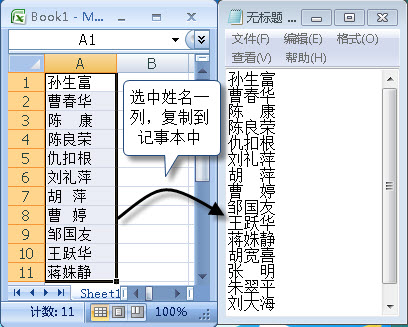
阅读全文
扫码关注“ 多特资源库 ”
文章内容来源于网络,不代表本站立场,若侵犯到您的权益,可联系我们删除。(本站为非盈利性质网站)
玩家热搜
奇门排盘软件哪个好
1960年11月5日,中国仿制的第一枚近程导弹“()”发射成功。
gat4秘籍
QQ空间相册密码怎么破解
太极框架怎么用gg修改器
这就是江湖武器制作手法效果一览
空耳是什么梗?造出和发音相同的另一句话(含义不同)
四价疫苗三针一共多少钱?大约2469元(20岁到45岁女性接种)
中央空调开一个和全开一样费电吗?不一样(耗电量不同)
2022美国足球世界排名第几?第十六名(总积分为1627分)
游泳池建设需要花多少钱?普遍50到100万(价格受许多因素影响)
白鹿毕业于哪个大学?没上大学(毕业于常州旅游商贸)
相关攻略
-
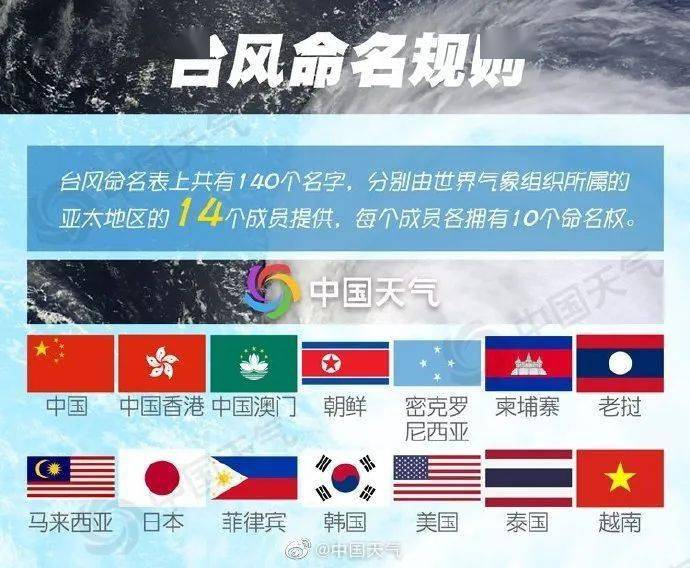 台风停止编号是啥意思 台风停止编号和除名什么意思2024-09-20
台风停止编号是啥意思 台风停止编号和除名什么意思2024-09-20 -
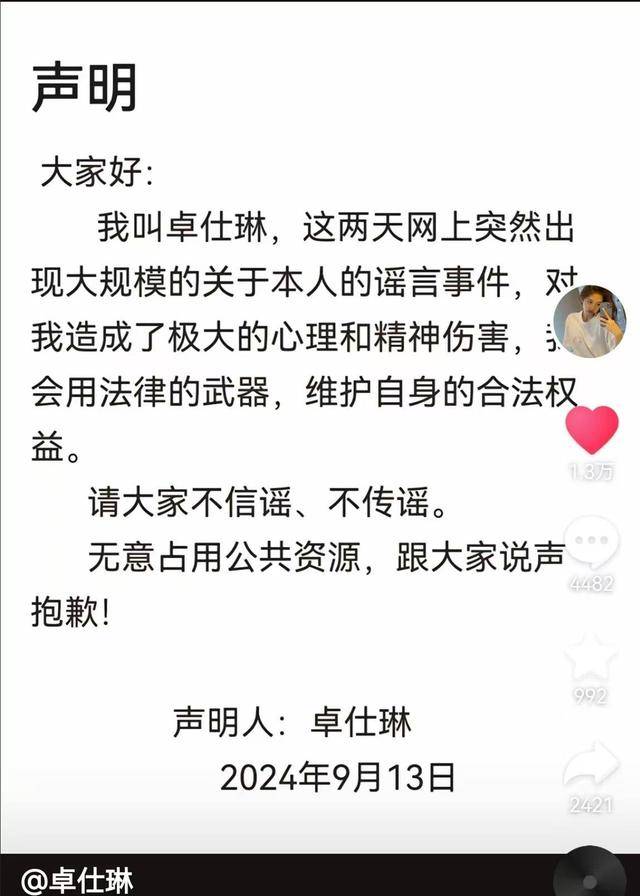 卓仕琳小杨哥 卓仕林和小杨哥关系不简单2024-09-20
卓仕琳小杨哥 卓仕林和小杨哥关系不简单2024-09-20 -
 黄晓明前女友有哪些 黄晓明女朋友先后顺序2024-09-20
黄晓明前女友有哪些 黄晓明女朋友先后顺序2024-09-20 -
 西班牙网红Fernanda账号 西班牙女星费尔南达ins2024-09-20
西班牙网红Fernanda账号 西班牙女星费尔南达ins2024-09-20 -
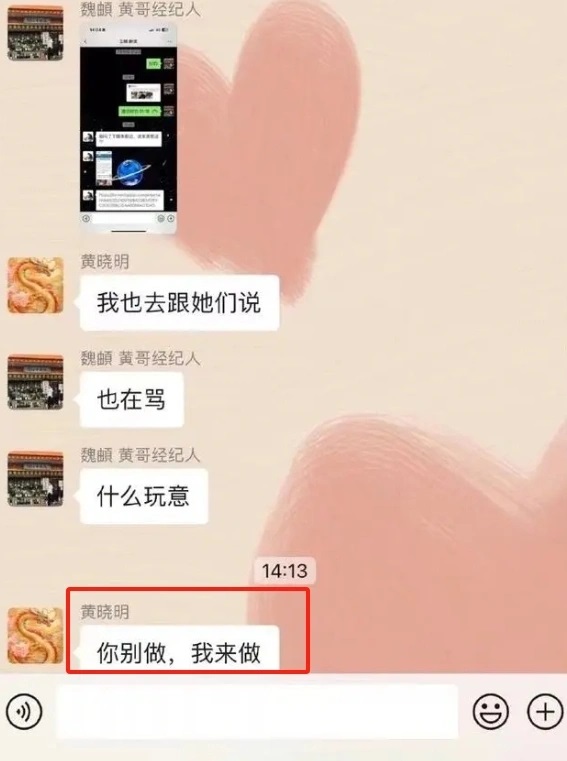 你别做,我来做是什么意思 你别做,我来做是什么意思网络用语2024-09-20
你别做,我来做是什么意思 你别做,我来做是什么意思网络用语2024-09-20 -
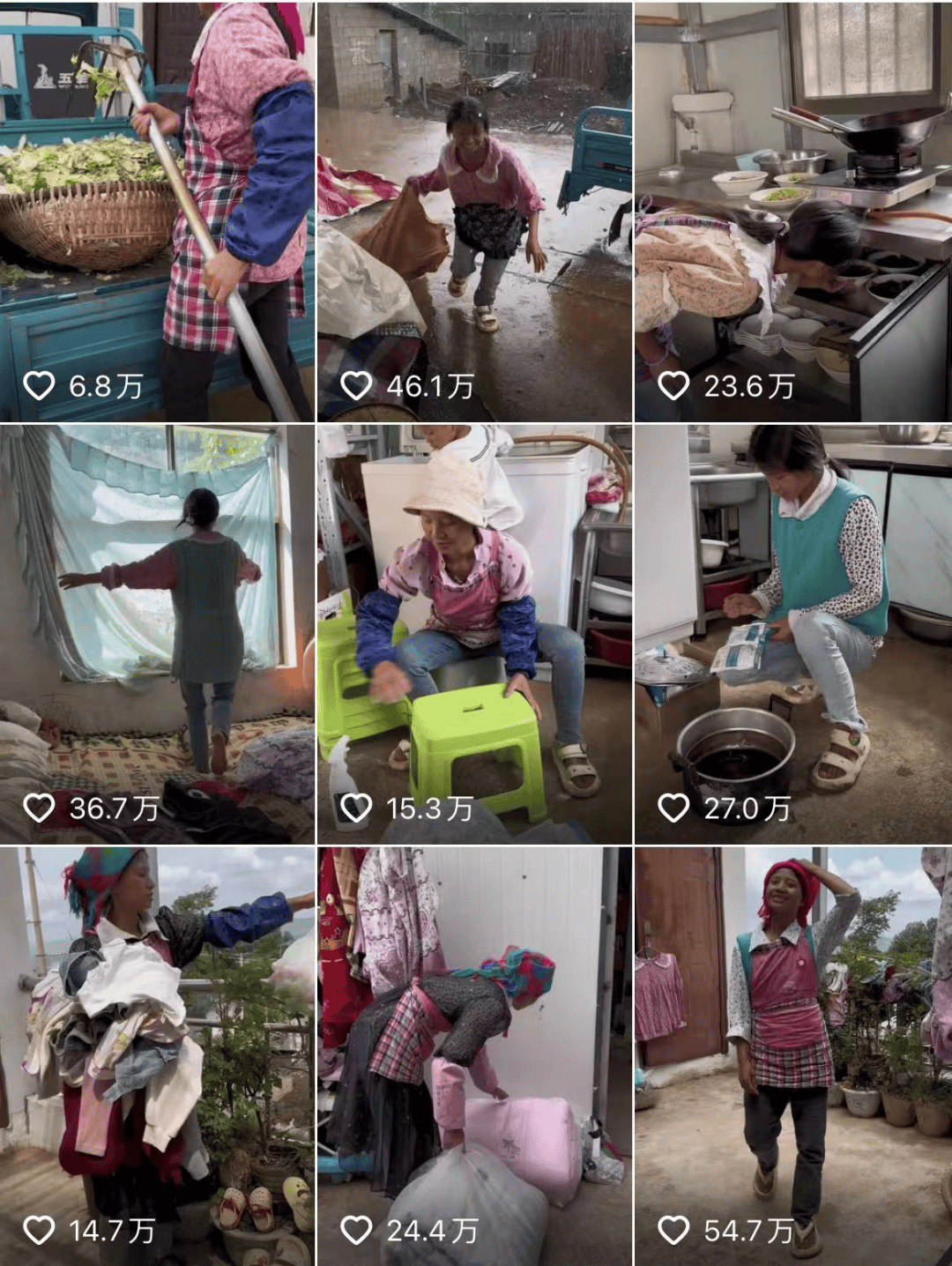 小英一家在云南哪里 抖音小英一家是剧本吗2024-09-20
小英一家在云南哪里 抖音小英一家是剧本吗2024-09-20 -
 wtt最新排名积分榜 WTT世界排名最新积分男单2024-09-20
wtt最新排名积分榜 WTT世界排名最新积分男单2024-09-20 -
 李四光预言地震四大城市 李四光预言未来60年2024-09-20
李四光预言地震四大城市 李四光预言未来60年2024-09-20 -
 郯庐地震带经过的城市有哪些 郯庐地震带整条线2024-09-20
郯庐地震带经过的城市有哪些 郯庐地震带整条线2024-09-20 -
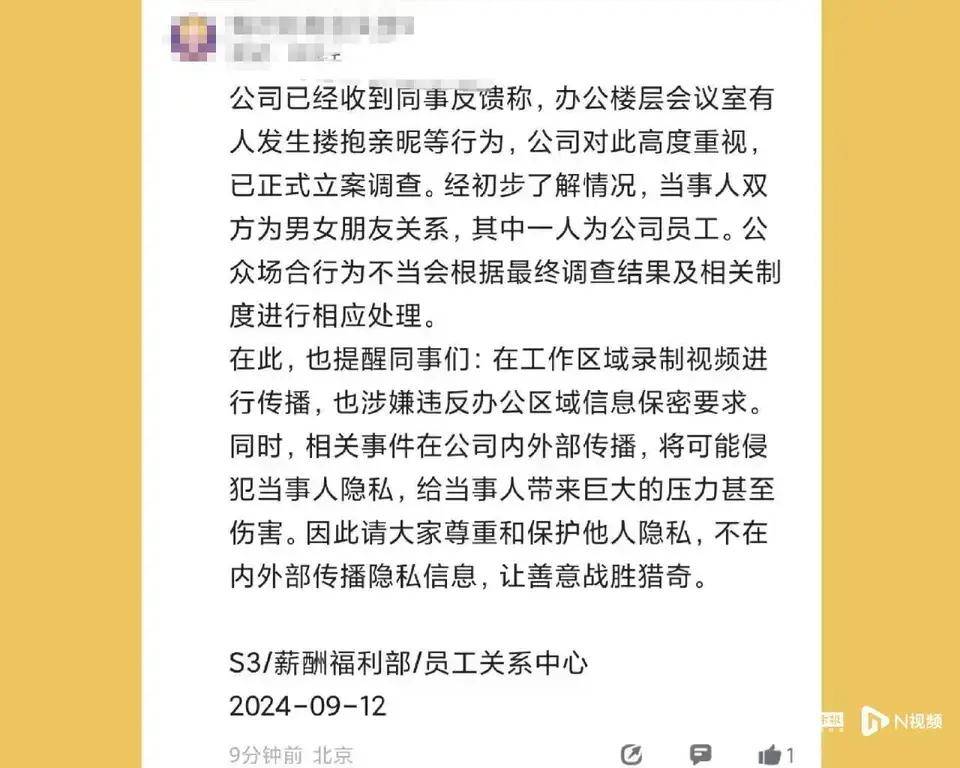 腾讯滨海大楼事情视频 滨海大楼事情视频最新2024-09-19
腾讯滨海大楼事情视频 滨海大楼事情视频最新2024-09-19
正在加载中


